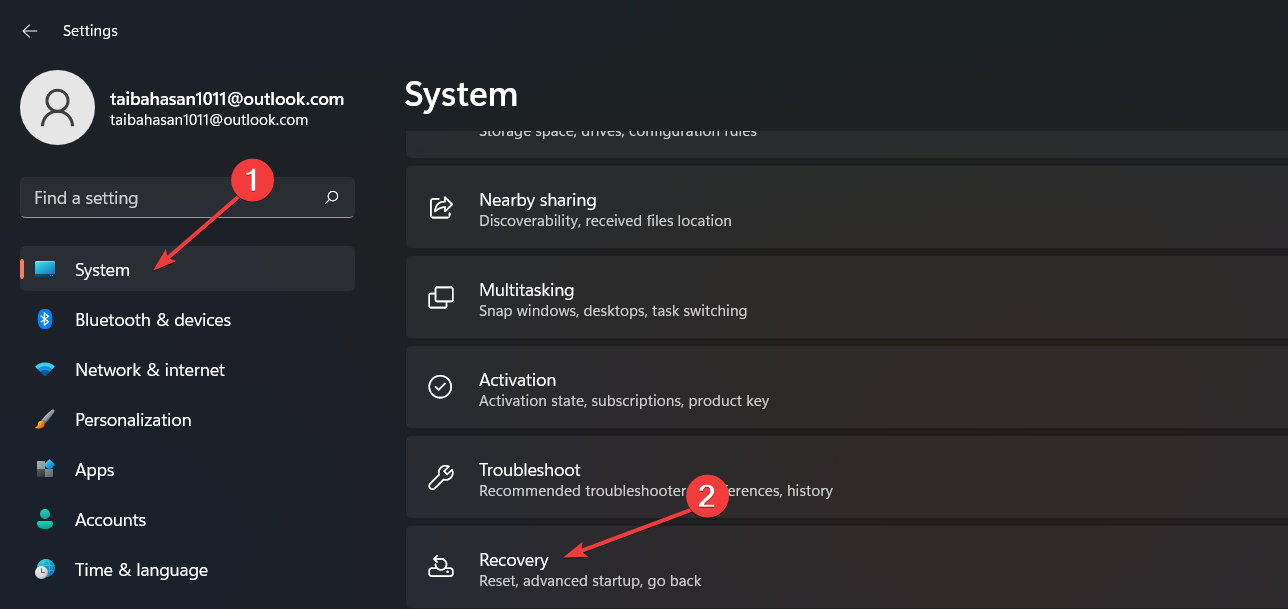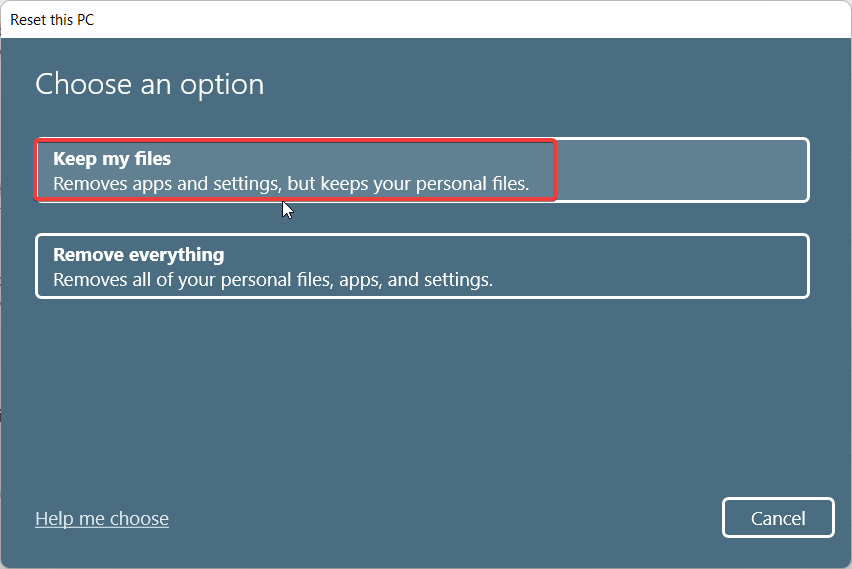NET HELPMSG 3774: Bagaimana untuk membetulkan ralat ini dalam 5 langkah
Ramai pembaca telah menemui kod ralat NET HELPMSG 3774 apabila cuba mencipta akaun pengguna baharu menggunakan gesaan arahan. Ralat menyatakan bahawa pengguna telah berjaya dibuat tetapi tidak dapat ditambahkan pada kumpulan tempatan USERS.
Mengapa saya mendapat kod ralat NET HELPMSG 3774?
Jika anda menerima kod ralat NET HELPMSG 3774 semasa cuba mencipta akaun pengguna pada PC Windows anda, ia mungkin disebabkan oleh satu atau lebih daripada sebab berikut.
- Tidak Lengkap Pemasangan Windows – Jika Windows tidak dipasang dengan betul, atau proses pemasangan terganggu, ralat NET HELPMSG 3774 mungkin berlaku semasa penciptaan akaun pengguna.
- Profil Pengguna Korup – Jika akaun pengguna semasa rosak, anda akan menghadapi ralat NET HELPMSG 3774 semasa membuat akaun pengguna baharu.
- Fail sistem rosak atau tiada – Fail storan komponen dan imej sistem yang hilang atau rosak juga akan menghalang anda daripada mencipta pengguna baharu.
- Kemas Kini Windows Buggy - Pepijat dalam versi Windows semasa boleh menyebabkan pelbagai masalah pada PC Windows anda, termasuk ralat semasa penciptaan akaun pengguna.
- Serangan virus atau perisian hasad – Jangkitan perisian hasad boleh menyebabkan sistem anda tidak berfungsi apabila anda cuba mencipta akaun pengguna baharu menggunakan arahan pengguna bersih.
Sekarang kita memahami perkara yang menyebabkan ralat NET HELPMSG 3774, mari kita teroka penyelesaian yang mungkin.
Bagaimana untuk membetulkan ralat NET HELPMSG 3774 dalam Windows?
1. Jalankan SFC dan imbasan DISM
- Klik pada ikon Windows pada bar tugas, taip cmd dalam bar carian dan pilih daripada bahagian kanan Jalankan sebagai pentadbir.
- Tekan kekunci untuk menjalankan imbasan Pemeriksa Fail Sistem dan laksanakan arahan berikut. Masukkan
<code><strong>sfc /scannow</strong>sfc /scannow
-
SFC Selepas imbasan selesai, taip atau salin-tampal arahan berikut dan tekan . Masukkan
<strong>DISM /Online /Cleanup-Image /RestoreHealth</strong> DISM /Online /Cleanup-Image /RestoreHealth
DISM /Online /Cleanup-Image /RestoreHealth
SFC dan DISM (Servis dan Pengurusan Imej Penerapan ) akan mengimbas semua fail yang dilindungi dan imej sistem dan menggantikannya dengan salinan cache yang disimpan dalam folder termampat.
Setelah imbasan selesai, anda boleh mencipta akaun pengguna baharu tanpa menghadapi ralat NET HELPMSG 3774.
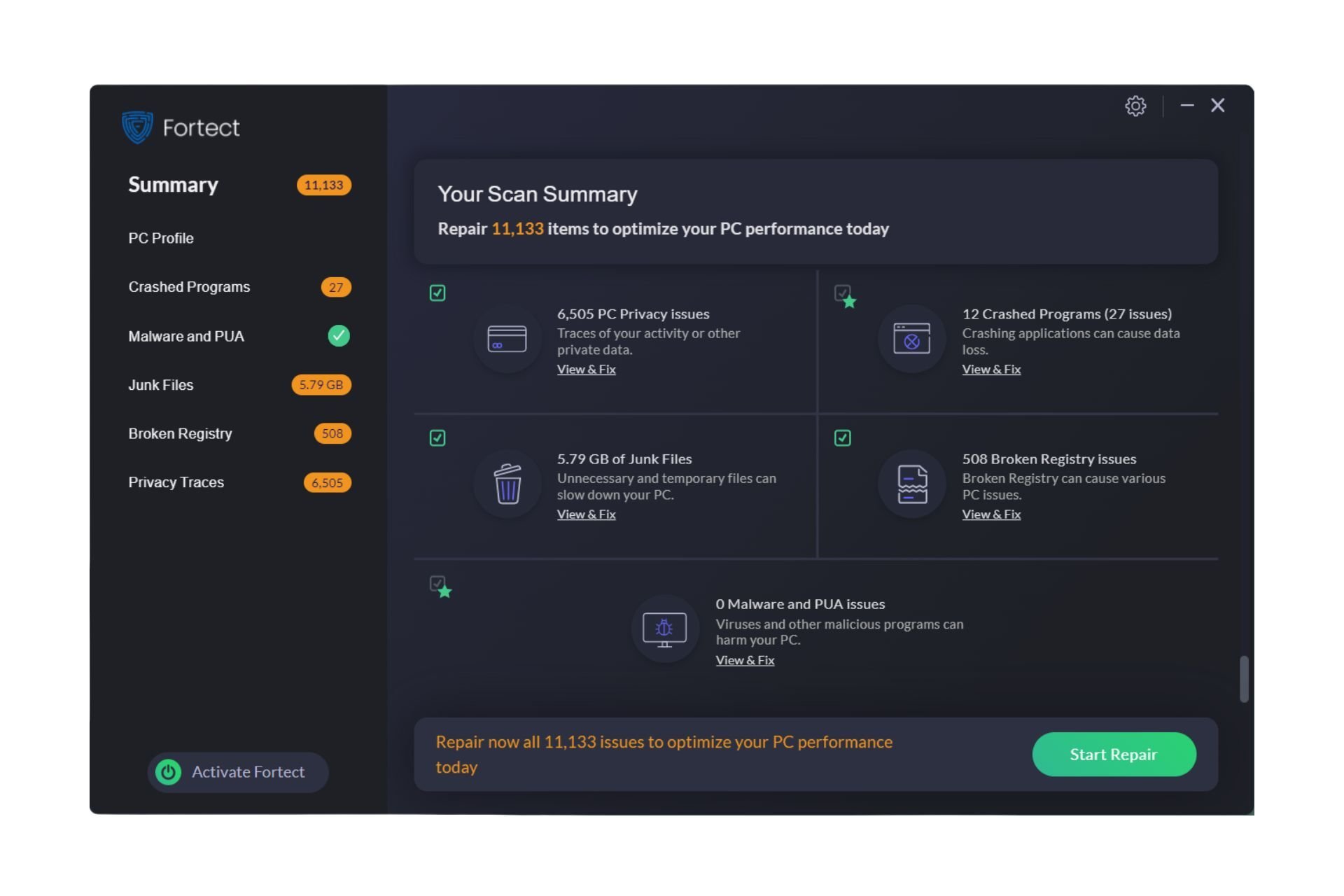
- Muat turun dan pasang Fortect.
- Lancarkan aplikasi untuk memulakan proses pengimbasan.
- Tunggu sehingga ia mengesan sebarang isu kestabilan.
- Tekan butang "Mulakan Pembaikan " untuk menyelesaikan semua isu.
- Mulakan semula komputer anda untuk melihat sama ada semua perubahan telah digunakan.
Fortect bergantung pada teknologi canggih untuk menggantikan fail sistem Windows yang rosak teruk dengan komponen baharu daripada pangkalan data selamatnya. Anda boleh membenarkan apl ini untuk melakukan ini tanpa menjejaskan data pengguna pada peranti.
Perisian ini mewakili aplikasi semua-dalam-satu yang ideal untuk menyelesaikan ralat Windows, ranap program atau masalah pendaftaran. Ia boleh meningkatkan prestasi komputer anda dalam beberapa minit.
⇒ Dapatkan Fortect
2. Bersihkan but PC Windows anda
- Tekan menu "Mula " dalam bar carian Taip konfigurasi sistem dan pilih hasil carian yang berkaitan. Windows

- Pastikan "Selective Startup " didayakan dalam tetingkap sifat Konfigurasi Sistem. Sekarang nyahtanda kotak pilihan "Muat Item Permulaan" tetapi pastikan kotak pilihan untuk pilihan "Muatkan perkhidmatan sistem" didayakan.


- Tukar kepada tab "Perkhidmatan", dayakan kotak pilihan "Sembunyikan semua perkhidmatan Microsoft" dan klik "Lumpuhkan semua butang ”.

- Selepas membuat perubahan, tekan butang "Guna " dan kemudian tekan "OK" untuk keluar dari tetingkap "Konfigurasi Sistem ". Selepas ini, mulakan semula PC anda seperti biasa untuk memasuki mod but bersih.
Petua Pakar:
Sesetengah masalah PC sukar diselesaikan, terutamanya apabila fail dan repositori sistem Windows hilang atau rosak.
Pastikan anda menggunakan alat khusus seperti Fortect yang akan mengimbas fail yang rosak dan menggantikannya dengan versi baharu daripada repositori mereka.
Dalam keadaan but bersih, perkhidmatan permulaan dan item permulaan akan dilumpuhkan. Cuba buat akaun pengguna melalui gesaan arahan sekali lagi.
Jika anda tidak lagi melihat mesej NET HELPMSG 3774, kemungkinan besar aplikasi pihak ketiga menyekat penciptaan akaun pengguna baharu. Jika aplikasi ini menyebabkan masalah lanjut pada sistem anda, anda boleh menyahpasangnya secara kekal.
3. Cuba kaedah lain untuk mencipta akaun pengguna
3.1 Melalui apl Tetapan
- Lancarkan apl Tetapan menggunakan pintasan +. WindowsI
- Pilih "Akaun" dari bar sisi kiri, kemudian pilih "Keluarga & pengguna lain."

- Seterusnya, tekan butang Tambah Akaun di bawah bahagian Pengguna Lain.

- Pilih "Tiada maklumat log masuk untuk orang ini dalam tetingkap log masuk".

- Seterusnya, pilih pilihan "Tambah pengguna tanpa akaun Microsoft" dan berikan butiran yang diperlukan untuk mencipta akaun pengguna baharu.
- Setelah akaun pengguna berjaya dibuat, klik padanya untuk memaparkan tetapan yang berkaitan dan tekan butang "Tukar Jenis Akaun ".

- Pilih Jenis Akaun daripada senarai juntai bawah dan tekan butang OK untuk menyimpan perubahan.

3.2 Gunakan arahan Netplwiz
- Gunakan pintasan + untuk melancarkan kotak dialog "Run", taip arahan berikut dalam kotak teks, Kemudian tekan butang "OK". WindowsR
<code><strong>netplwiz</strong>netplwiz
-
Tekan Tambah dalam tetingkap Akaun Pengguna
 butang " untuk mencipta akaun pengguna baharu pada komputer anda.
butang " untuk mencipta akaun pengguna baharu pada komputer anda. - Pilih pilihan "Log masuk tanpa akaun Microsoft" dalam tetingkap pendaftaran.
-
Tekan butang "Akaun Tempatan
 " dan berikan butiran yang diperlukan dalam tetingkap seterusnya.
" dan berikan butiran yang diperlukan dalam tetingkap seterusnya. -
Selepas membuat akaun setempat, pilih nama pengguna anda dan tekan butang "Properties
 ".
". - Tukar ke tab Keahlian Kumpulan dan pilih tahap akses yang anda ingin berikan kepada akaun pengguna.
-
Gunakan kekunci untuk melancarkan menu "Mula" dan taip "Buat Titik Pemulihan" dalam bar carian di bahagian atas , kemudian pilih hasil carian yang berkaitan untuk mengakses tetingkap System Properties. Windows

-
Klik butang System Restore
 di bawah tab System Protection.
di bawah tab System Protection. - Tekan butang Seterusnya pada Wizard Pemulihan Sistem.
-
Pilih titik pemulihan daripada senarai dan klik butang "Seterusnya"
 .
. - Akhir sekali, tekan butang "Selesai" untuk memulakan proses pemulihan sistem.
5. Tetapkan semula tetingkap
- Gunakan pintasan + untuk melancarkan aplikasi "Tetapan ". WindowsI
- Tatal ke bawah ke System Tetapan dan pilih Pemulihan daripada bahagian kanan apl Tetapan .

- Tekan butang Reset PC yang terletak di bahagian Recovery Options untuk memasang semula Windows.

- Tetingkap Tetapkan semula PC ini akan muncul pada skrin dengan dua pilihan - Simpan fail saya dan Padam semuanya. Pilih pilihan pertama untuk menetapkan semula tetapan Windows sambil mengekalkan data anda utuh.

- Dalam tetingkap seterusnya, nyatakan kaedah yang anda ingin pilih untuk memasang semula Windows. Kami mengesyorkan agar anda memilih pilihan "Pasang Semula Tempatan" untuk memasang semula Windows dengan pantas daripada peranti anda.
Sekarang ikuti proses langkah demi langkah untuk menyelesaikan proses persediaan Windows. Melakukan tetapan semula Windows akan mengosongkan tetapan konfigurasi yang salah dan memulihkannya kepada nilai lalainya. Anda kemudiannya boleh memulakan semula menggunakan gesaan arahan untuk mencipta akaun pengguna baharu dan anda tidak akan menerima ralat NET HELPMSG 3774 lagi.
Itu sahaja! Ini adalah penyelesaian yang boleh anda laksanakan semasa membuat akaun pengguna pada PC anda untuk membetulkan ralat NET HELPMSG 3774.
Semasa anda berada di sini, anda mungkin berminat untuk mempelajari cara membetulkan ralat profil sementara dalam Windows.
Atas ialah kandungan terperinci NET HELPMSG 3774: Bagaimana untuk membetulkan ralat ini dalam 5 langkah. Untuk maklumat lanjut, sila ikut artikel berkaitan lain di laman web China PHP!

Alat AI Hot

Undresser.AI Undress
Apl berkuasa AI untuk mencipta foto bogel yang realistik

AI Clothes Remover
Alat AI dalam talian untuk mengeluarkan pakaian daripada foto.

Undress AI Tool
Gambar buka pakaian secara percuma

Clothoff.io
Penyingkiran pakaian AI

AI Hentai Generator
Menjana ai hentai secara percuma.

Artikel Panas

Alat panas

Notepad++7.3.1
Editor kod yang mudah digunakan dan percuma

SublimeText3 versi Cina
Versi Cina, sangat mudah digunakan

Hantar Studio 13.0.1
Persekitaran pembangunan bersepadu PHP yang berkuasa

Dreamweaver CS6
Alat pembangunan web visual

SublimeText3 versi Mac
Perisian penyuntingan kod peringkat Tuhan (SublimeText3)

Topik panas
 1376
1376
 52
52
 Bagaimana untuk menjalankan fail JAR pada Windows 11 atau 10
May 12, 2023 pm 06:34 PM
Bagaimana untuk menjalankan fail JAR pada Windows 11 atau 10
May 12, 2023 pm 06:34 PM
Windows 11 mampu menjalankan sejumlah besar jenis fail dengan atau tanpa aplikasi pihak ketiga luaran. Ia bukan sahaja membolehkan anda melaksanakan pelbagai tugas daripada keselesaan PC anda, tetapi ia juga memastikan anda boleh memanfaatkan keupayaan mentah PC anda. Hari ini, kita akan melihat jenis fail yang kompleks—jar—dan memberitahu anda cara membukanya pada Windows 11 atau Windows 10 PC. Apakah fail jar? jar ialah format pakej arkib yang mungkin mengandungi program Java boleh laku atau tidak. Arkib ini boleh mengandungi aplikasi Java atau kod sumber, yang kemudiannya boleh digunakan untuk menyusun dan menjalankan aplikasi tanpa perlu menulis kod berasingan untuk setiap aplikasi. Terdapat pelbagai cara yang anda boleh
 Bagaimana untuk melumpuhkan penguatkuasaan tandatangan pemandu dalam Windows 11
May 20, 2023 pm 02:17 PM
Bagaimana untuk melumpuhkan penguatkuasaan tandatangan pemandu dalam Windows 11
May 20, 2023 pm 02:17 PM
Microsoft telah membina beberapa ciri keselamatan ke dalam Windows untuk memastikan PC anda kekal selamat. Salah satunya ialah penguatkuasaan tandatangan pemandu dalam Windows 11. Apabila ciri ini didayakan, ia memastikan bahawa hanya pemacu yang ditandatangani secara digital oleh Microsoft boleh dipasang pada sistem. Ini sangat membantu kebanyakan pengguna kerana ia melindungi mereka. Tetapi terdapat kelemahan untuk membolehkan penguatkuasaan tandatangan pemandu. Katakan anda menemui pemandu yang berfungsi untuk peranti anda, tetapi ia tidak ditandatangani oleh Microsoft, walaupun ia benar-benar selamat. Tetapi anda tidak akan dapat memasangnya. Oleh itu, anda mesti tahu bagaimana untuk melumpuhkan log masuk pemandu dalam Windows 11
 4 Cara untuk Mendayakan atau Lumpuhkan Microsoft Store pada Windows 11 atau 10
May 14, 2023 am 10:46 AM
4 Cara untuk Mendayakan atau Lumpuhkan Microsoft Store pada Windows 11 atau 10
May 14, 2023 am 10:46 AM
Berikut ialah beberapa kemungkinan sebab anda perlu melumpuhkan Microsoft Store: Hentikan pemberitahuan yang tidak diingini. Simpan data dengan mengehadkan proses latar belakang Gedung Microsoft untuk meningkatkan keselamatan atau privasi Menangani beberapa isu yang berkaitan dengan Gedung atau apl yang dipasangnya. Hadkan kanak-kanak, ahli keluarga atau pengguna lain daripada memuat turun apl tanpa kebenaran. Langkah Melumpuhkan atau Mendayakan Gedung Windows Sebelum mengikuti tutorial ini, melumpuhkan Gedung Microsoft juga akan menghentikan pemasangan mana-mana apl yang memerlukan perkhidmatannya. Untuk menggunakan kedai, pengguna perlu mendayakan perkhidmatannya dengan cara yang sama seperti menyekatnya. 1. Sekat perkhidmatan latar belakang WindowsStore Marilah kami daripada menyekat Microsoft Store sebagai
 Bagaimana untuk membetulkan ralat pengaktifan Windows 11 0xc004c060
May 17, 2023 pm 08:47 PM
Bagaimana untuk membetulkan ralat pengaktifan Windows 11 0xc004c060
May 17, 2023 pm 08:47 PM
Mengapa saya menghadapi ralat pengaktifan Windows 11 0xc004c060? Mula-mula pastikan anda menggunakan Windows tulen dan kunci lesen itu sah. Juga, semak sama ada ia diperoleh daripada sumber rasmi dan jika kunci itu sesuai untuk versi OS yang dipasang. Jika terdapat masalah dengan mana-mana perkara ini, anda mungkin menghadapi ralat pengaktifan Windows 11 0xc004c060. Jadi pastikan anda mengesahkan ini dan jika anda mendapati semuanya teratur, teruskan ke bahagian seterusnya. Jika anda memperoleh kunci melalui cara yang tidak boleh dipercayai atau percaya bahawa salinan yang dipasang adalah versi cetak rompak, anda perlu membeli kunci yang sah daripada Microsoft. Di samping itu, tetapan tersalah konfigurasi, tiada
 Bagaimana untuk membetulkan ralat runtime 339 pada Windows 11/10
May 13, 2023 pm 11:22 PM
Bagaimana untuk membetulkan ralat runtime 339 pada Windows 11/10
May 13, 2023 pm 11:22 PM
Terdapat beberapa sebab mengapa ralat masa jalan 339 berlaku semasa menjalankan program. Sesetengah daripada mereka mungkin bahawa beberapa fail ocx atau dll hilang, rosak atau dll atau ocx tidak didaftarkan. Ini akan menjadi pengalaman yang menjengkelkan untuk kelancaran pelaksanaan aplikasi. Berikut ialah beberapa mesej ralat yang mungkin anda lihat untuk Ralat Runtime 339 - Ralat Masa Jalan 339: Komponen DUZOCX32.OCX tidak didaftarkan dengan betul atau fail hilang. Ralat - Ralat Masa Jalan 339. Komponen MSMASK32.ocx atau salah satu kebergantungannya tidak didaftarkan dengan betul; fail itu hilang atau tidak sah. Ralat – Ralat Masa Jalan '339': Komponen 'FM20.DLL' atau salah satu kebergantungannya tidak dinyatakan dengan betul
 0x80010105: Bagaimana untuk membetulkan ralat kemas kini Windows ini
May 17, 2023 pm 05:44 PM
0x80010105: Bagaimana untuk membetulkan ralat kemas kini Windows ini
May 17, 2023 pm 05:44 PM
Microsoft kerap mengeluarkan kemas kini Windows untuk meningkatkan fungsi atau meningkatkan keselamatan sistem pengendalian. Anda boleh mengabaikan beberapa kemas kini ini, tetapi adalah penting untuk sentiasa memasang kemas kini keselamatan. Semasa memasang kemas kini ini, anda mungkin menghadapi kod ralat 0x80010105. Sambungan yang tidak stabil biasanya menyebabkan kebanyakan ralat kemas kini, dan setelah sambungan diwujudkan semula, anda boleh pergi. Walau bagaimanapun, sesetengahnya memerlukan lebih banyak penyelesaian masalah teknikal, seperti ralat 0x80010105, yang akan kita lihat dalam artikel ini. Apakah yang menyebabkan ralat WindowsUpdate 0x80010105? Ralat ini mungkin berlaku jika komputer anda tidak dikemas kini untuk seketika. Sesetengah pengguna mungkin telah melumpuhkan W secara kekal atas sebab mereka
 5 Cara untuk Melumpuhkan Perkhidmatan Pengoptimuman Penghantaran dalam Windows
May 17, 2023 am 09:31 AM
5 Cara untuk Melumpuhkan Perkhidmatan Pengoptimuman Penghantaran dalam Windows
May 17, 2023 am 09:31 AM
Terdapat banyak sebab mengapa anda mungkin mahu melumpuhkan perkhidmatan Pengoptimuman Penghantaran pada komputer Windows anda. Walau bagaimanapun, pembaca kami mengeluh kerana tidak mengetahui langkah yang betul untuk diikuti. Panduan ini membincangkan cara untuk melumpuhkan perkhidmatan Pengoptimuman Penghantaran dalam beberapa langkah. Untuk mengetahui lebih lanjut tentang perkhidmatan, anda mungkin ingin melihat panduan Cara membuka services.msc kami untuk mendapatkan maklumat lanjut. Apakah yang dilakukan oleh Perkhidmatan Pengoptimuman Penghantaran? Perkhidmatan Pengoptimuman Penghantaran ialah pemuat turun HTTP dengan penyelesaian pengehosan awan. Ia membenarkan peranti Windows memuat turun kemas kini Windows, naik taraf, aplikasi dan fail pakej besar lain daripada sumber alternatif. Selain itu, ia membantu mengurangkan penggunaan lebar jalur dengan membenarkan berbilang peranti dalam penempatan untuk memuat turun pakej ini. Di samping itu, Windo
 Tidak memindahkan tetapan peranti pada Windows 11? Ini adalah penyelesaiannya
May 13, 2023 pm 02:10 PM
Tidak memindahkan tetapan peranti pada Windows 11? Ini adalah penyelesaiannya
May 13, 2023 pm 02:10 PM
Jelas sekali, tidak semua migrasi peranti berjalan lancar. Tetapan peranti tidak berhijrah adalah isu yang sangat biasa dalam Windows 11 dan mungkin berlaku apabila menaik taraf daripada Windows 7 dan 10. Isu ini juga mungkin berlaku jika anda telah memasang sistem pengendalian dan sedang memasang kemas kini baharu. Apabila menaik taraf kepada Windows 11, peranti anda juga perlu memenuhi keperluan sistem dan elemen penting lain yang diperlukan untuk berfungsi dengan baik. Jika anda ingin menyimpan data peribadi, fail, foto dan apl anda daripada pemasangan Windows anda sebelum ini, pastikan anda memilih pilihan Simpan fail dan apl peribadi apabila anda mula-mula menaik taraf kepada Windows 11. Apabila anda menaik taraf kepada Windows 11, pemasang menyemak



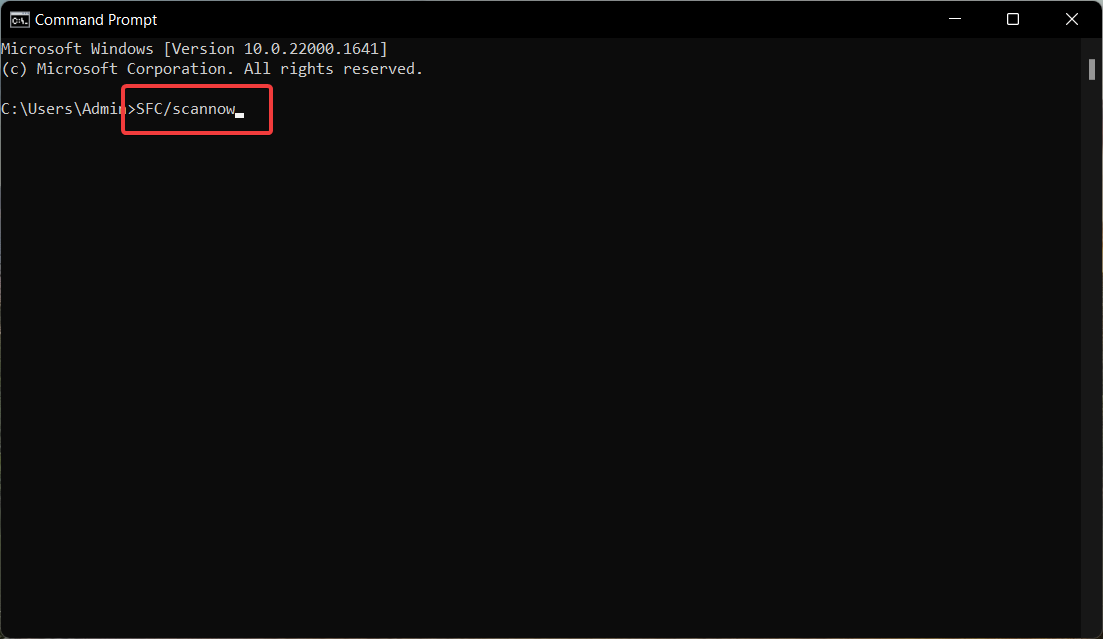
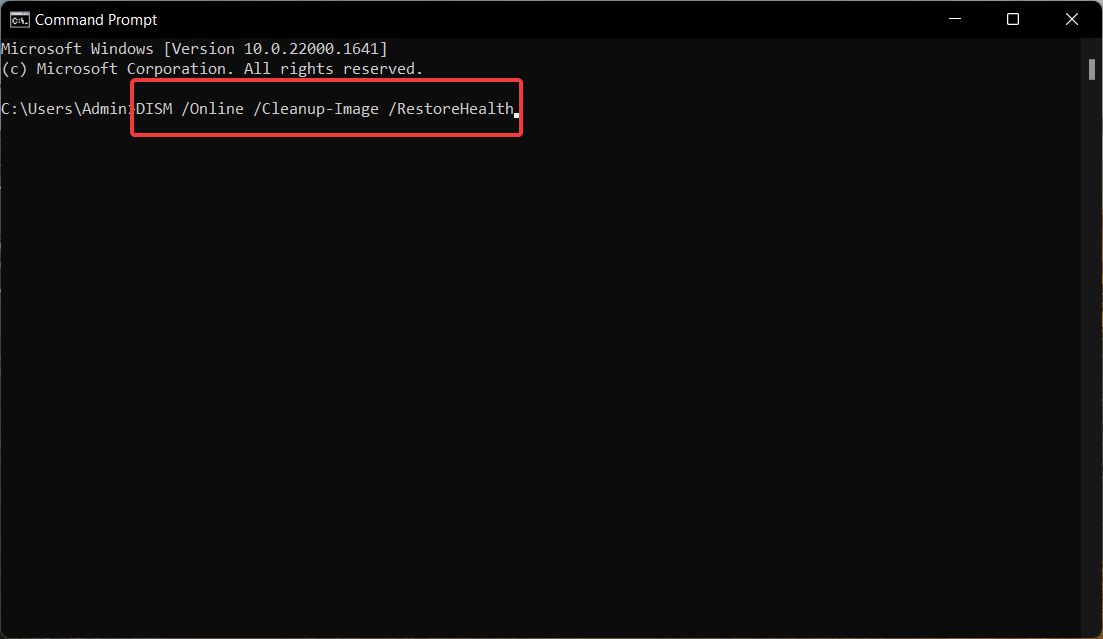 DISM /Online /Cleanup-Image /RestoreHealth
DISM /Online /Cleanup-Image /RestoreHealth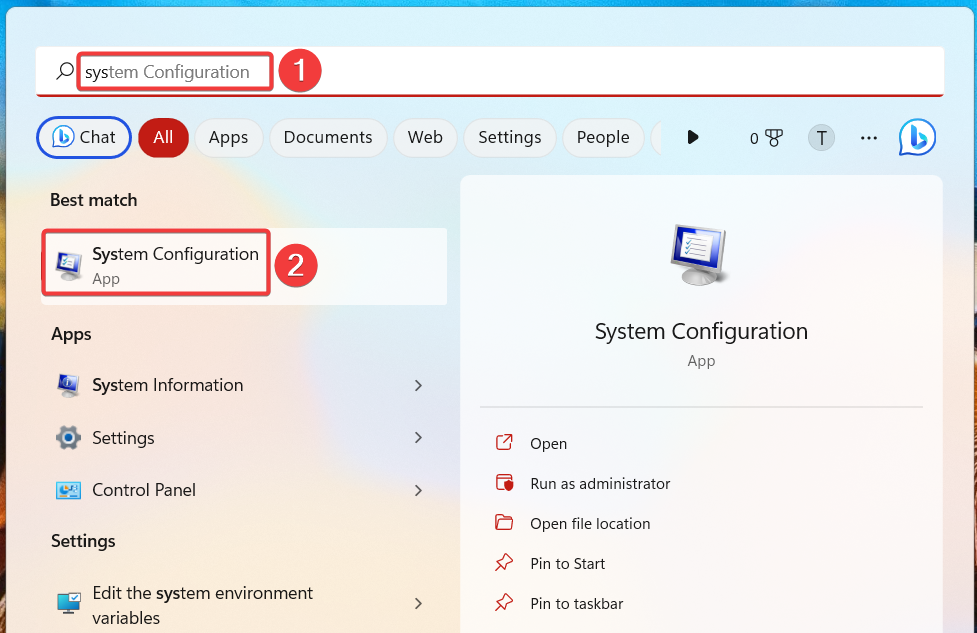
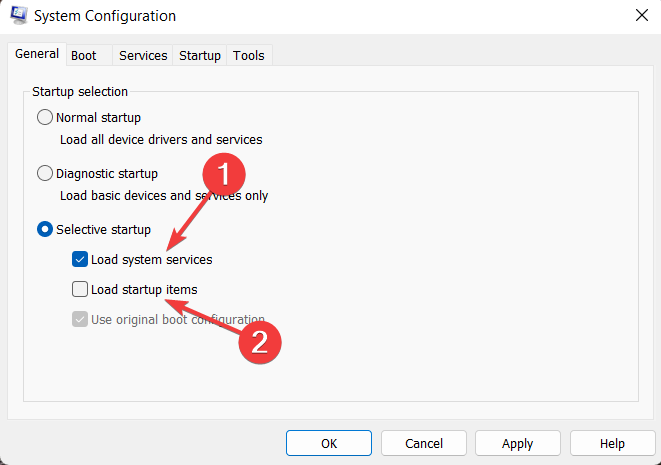
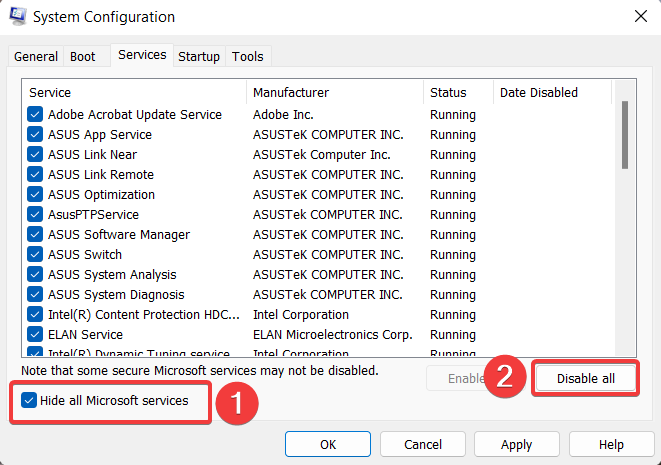
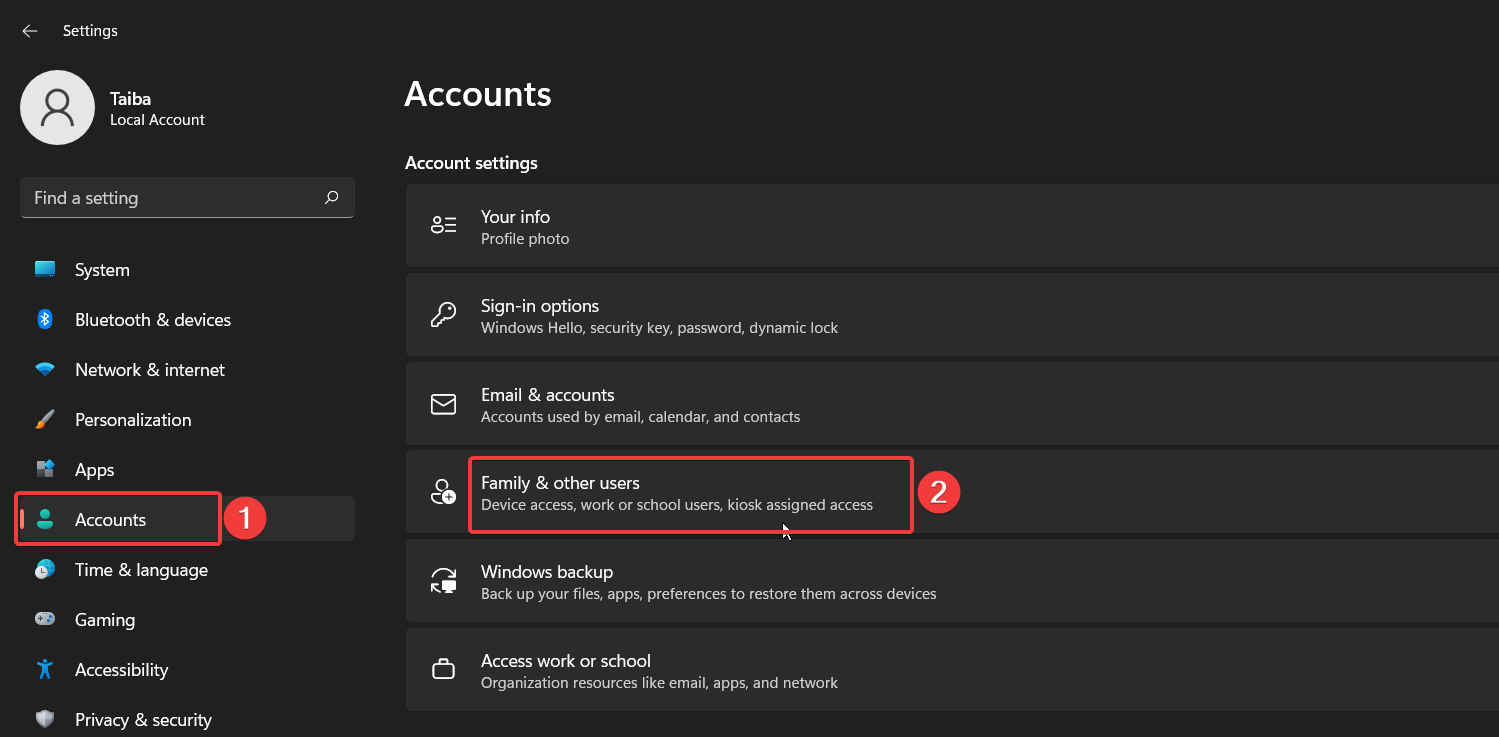
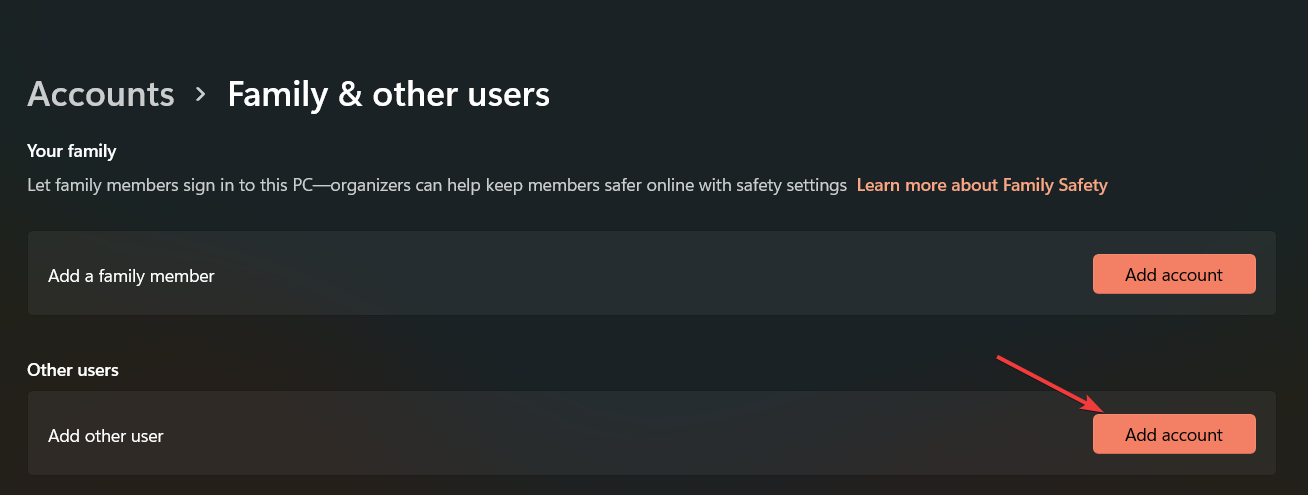
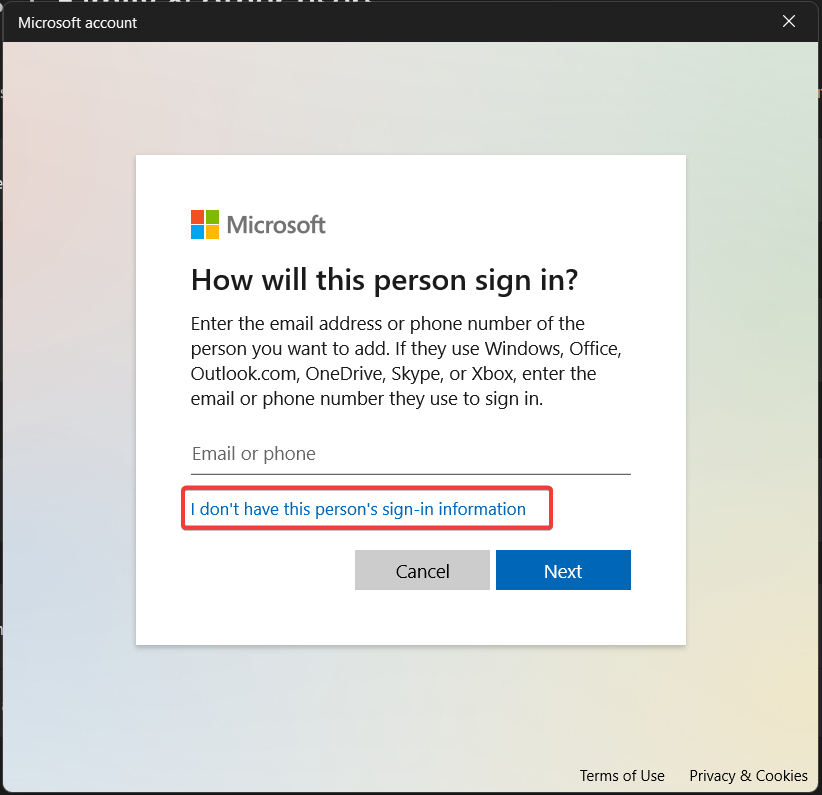

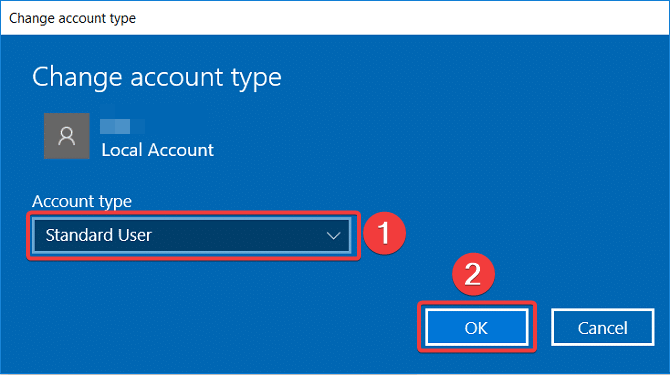
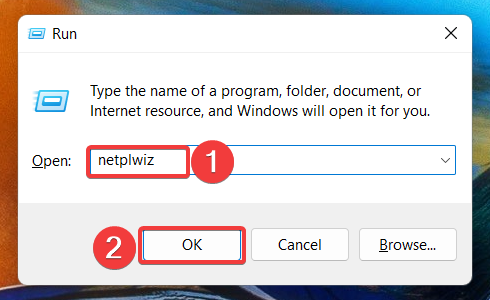
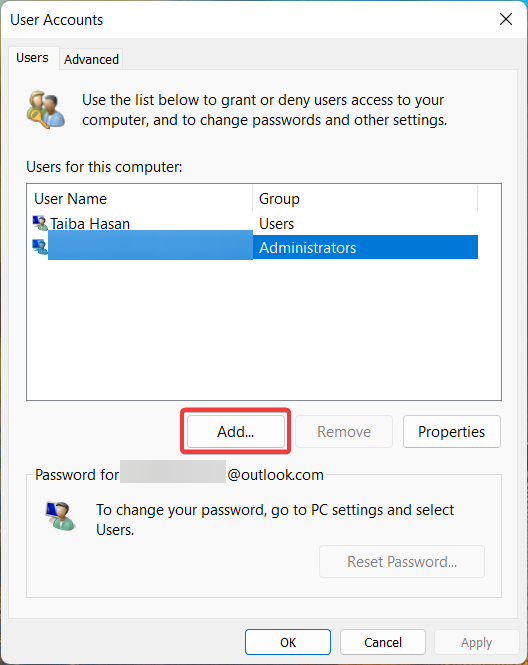 butang " untuk mencipta akaun pengguna baharu pada komputer anda.
butang " untuk mencipta akaun pengguna baharu pada komputer anda. 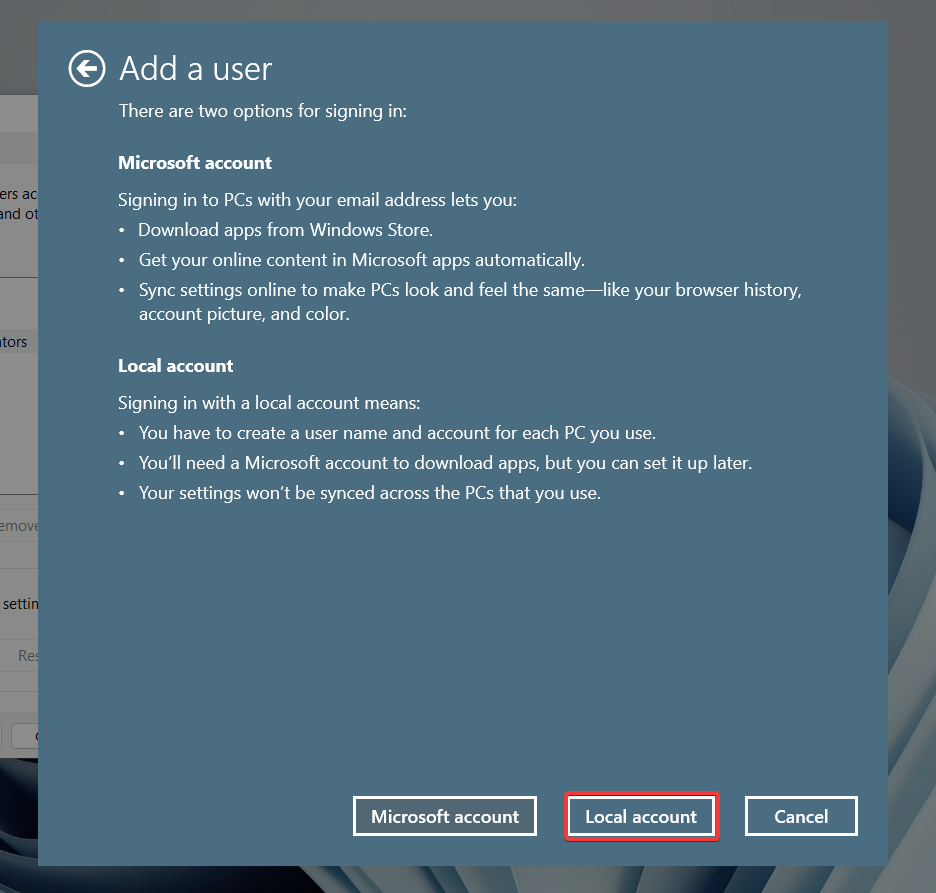 " dan berikan butiran yang diperlukan dalam tetingkap seterusnya.
" dan berikan butiran yang diperlukan dalam tetingkap seterusnya. 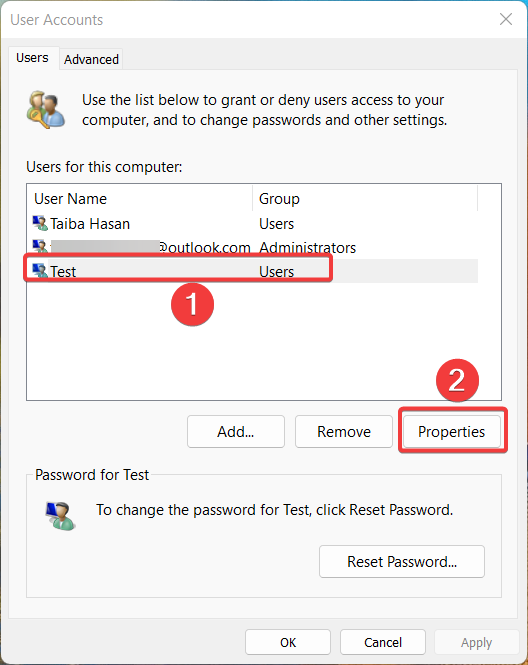 ".
". 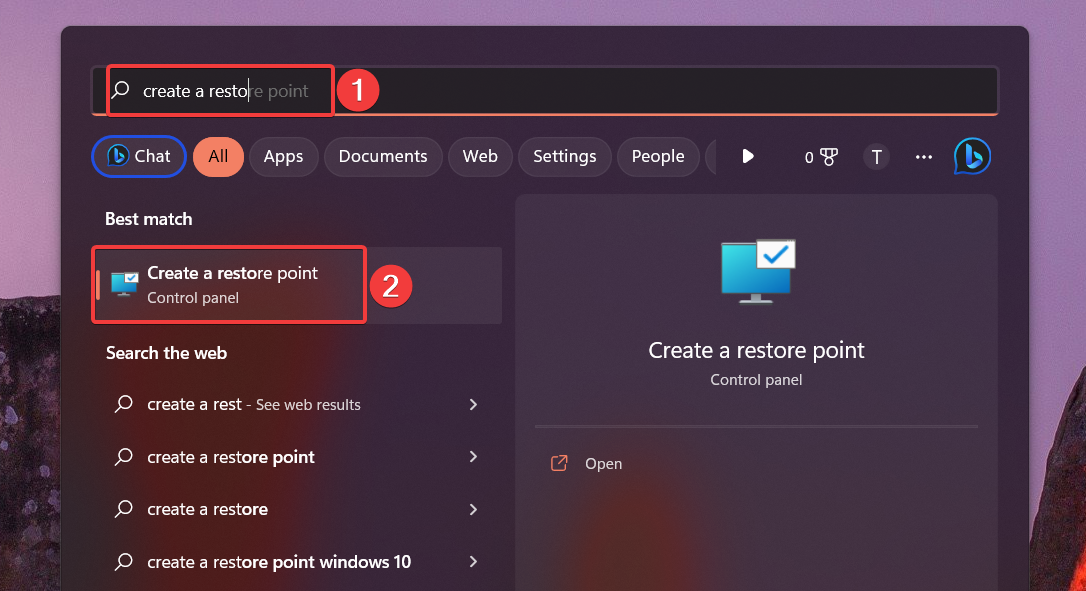
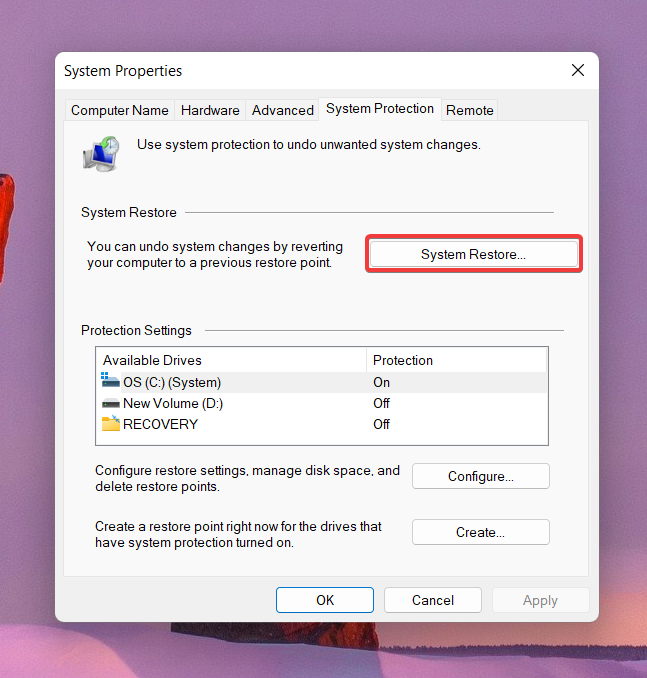 di bawah tab System Protection.
di bawah tab System Protection. 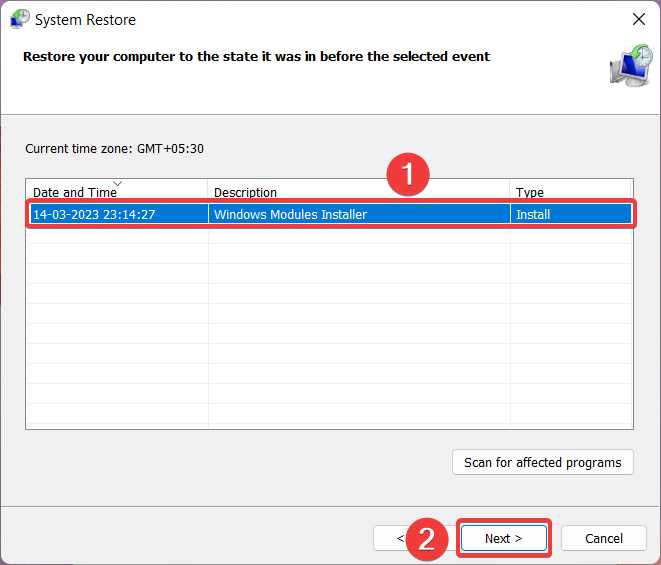 .
.